在這個(gè)快速簡潔的圖形設(shè)計(jì)教程中,你會在photoshop和一些創(chuàng)意技術(shù)的幫助下用一個(gè)方便的過程實(shí)現(xiàn)很棒的三維圖像效果。
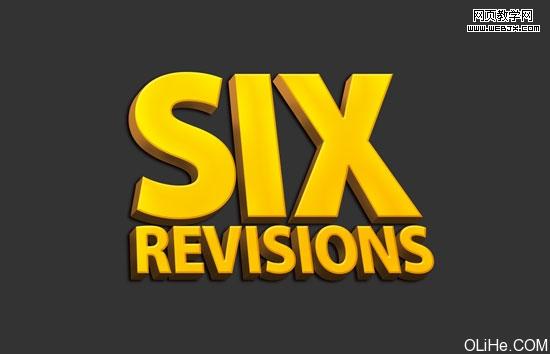
最終效果就是最上面的那張啦 :)(做3d文字最基礎(chǔ)的教程,原作者有夠羅嗦,文章來自:sixrevisions.com )
建立photoshop文件
1 首先,我們要打開photoshop,創(chuàng)建一個(gè)新文件(ctrl + n)。在新文件對話框中,設(shè)置寬度和高度的單位為英寸。我們要創(chuàng)建一個(gè)正方形畫布,設(shè)置寬度和高度為10英寸。我們創(chuàng)建的圖形要有高分辨率以及能為印刷做準(zhǔn)備,因此將分辨率設(shè)置為300像素/英寸。
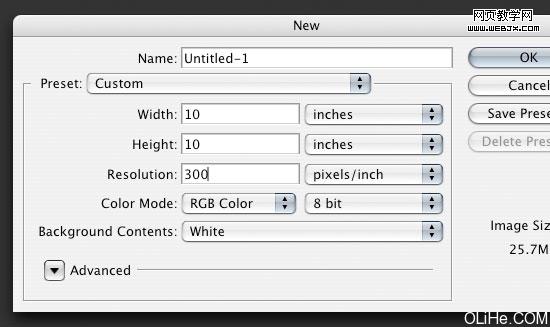
2 畫布創(chuàng)建之后,用暗灰色填充背景層(#333333)。一種可以實(shí)現(xiàn)的方法是設(shè)置前景色為暗灰色(在工具面板中)。然后選擇圖層面板上的背景層,按ctrl + a(這樣就創(chuàng)建了整個(gè)畫布選區(qū)——你也可以通過選擇>全部來實(shí)現(xiàn))。最后,選擇編輯>填充(按shift + f5鍵)打開填充對話框,請確保使用選項(xiàng)設(shè)置為前景色,然后單擊確定來應(yīng)用填充。
|||
創(chuàng)建文本
3 現(xiàn)在,我們將在畫布上放置文本。從工具面板中選擇水平文本工具,鍵入你設(shè)計(jì)的文本/標(biāo)志。更改選項(xiàng)欄中的文本顏色為黃色(#ffcc00),使用較大的字體,并嘗試選擇粗體,這樣效果能達(dá)到最好。我用的是myriad pro black上的字體,字母‘six’用286pt,字母‘revisions’用83pt。在畫布中心輸入文字,此教程使用的文字是‘six revisions’,當(dāng)然你可以隨意修改。
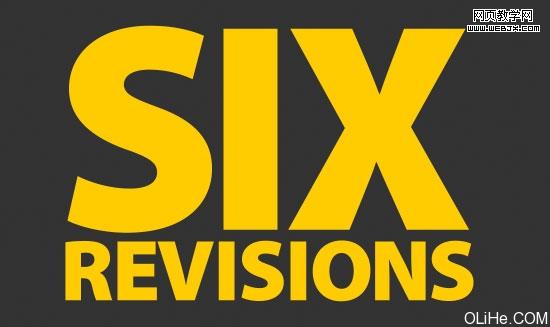
4 柵格化文本,以便我們能夠更容易地在文本上工作,這樣文本已經(jīng)不能再修改所以一定要確保你對所使用的文本滿意。右鍵單擊該文本圖層,點(diǎn)擊柵格化文本。
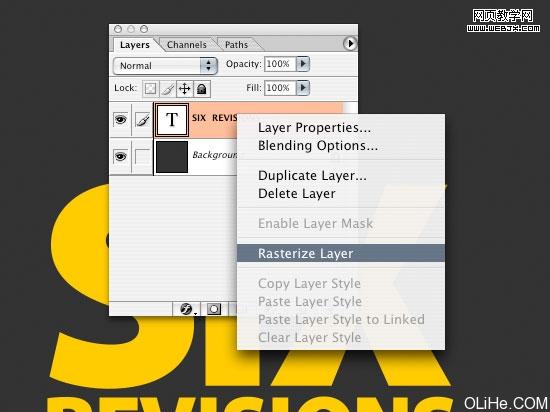
|||
在文本上使用自由變換工具
5 現(xiàn)在,我們要使文本傾斜,使它具有3d效果的外觀。確保你在圖層面板中選擇了文字,然后點(diǎn)擊ctrl + t進(jìn)入自由變換編輯(編輯>自由變換)。
6 按住ctrl鍵,單擊右上角的變換點(diǎn)。向左側(cè)拖動。對頂端中間的轉(zhuǎn)換點(diǎn)做相同的事。你應(yīng)該得到如下效果。
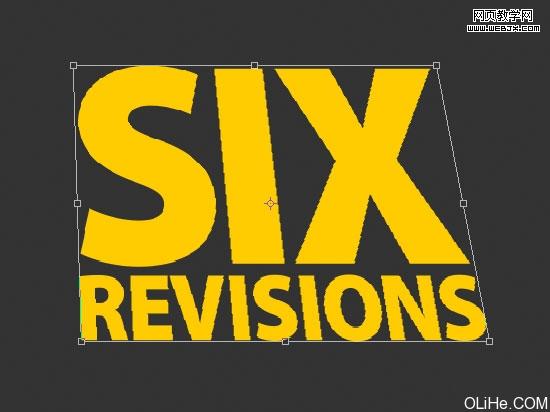
|||
添加圖層樣式
7 我們將給文本添加一些圖層樣式。確保選中了文字層,然后點(diǎn)擊圖層面板底部的添加圖層樣式圖標(biāo)。選擇斜面和浮雕,打開斜面和浮雕圖層樣式對話框。按下圖設(shè)置;這會令文本的邊緣更流暢與圓滑。不要忘記改變高光和陰影的顏色。高光顏色是#ffcc66,陰影是#dfa125。
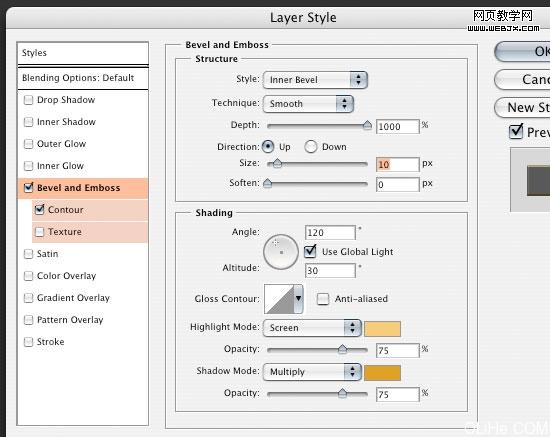
8 現(xiàn)在應(yīng)用光澤。這將使文本有一些深度,而不只是固體或簡單的傾斜。更改顏色為#f3881f。
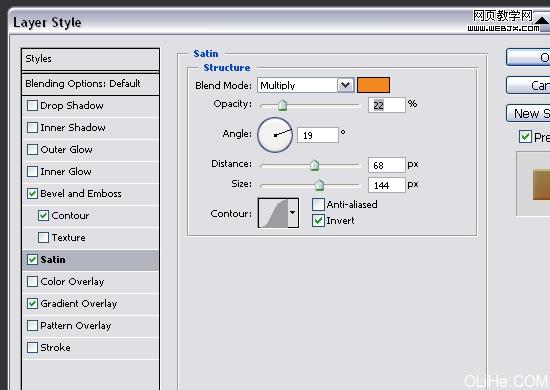
9 最后我們要做的是給文字表面添加一個(gè)漸變疊加的圖層樣式。點(diǎn)擊漸變,最左邊用#f7f3a7色,右邊用#f3881f色。
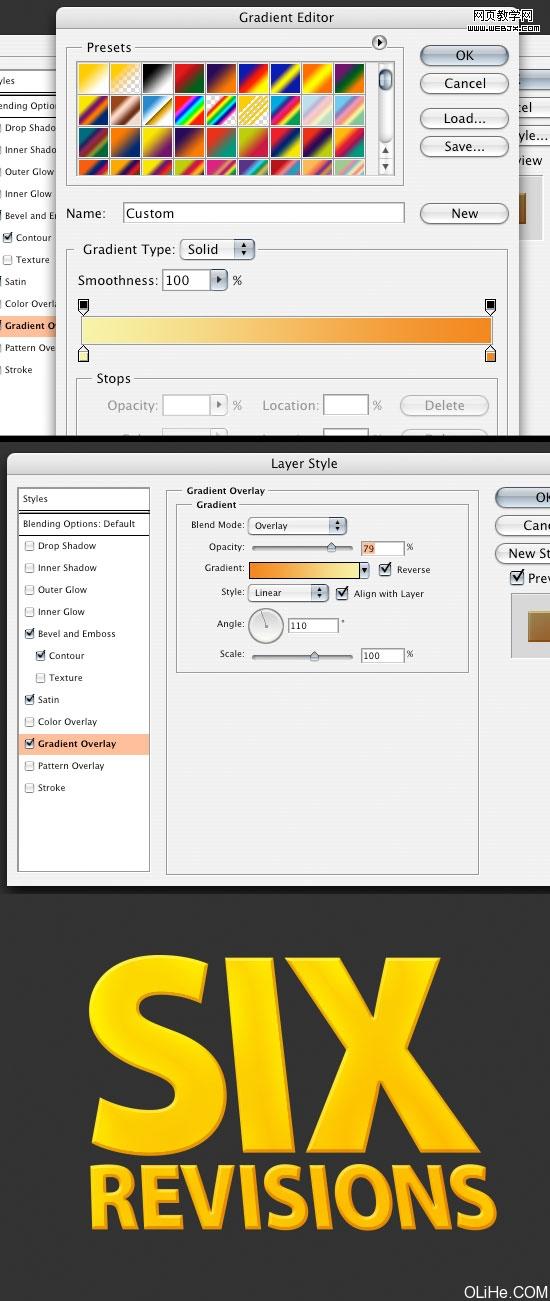
|||
創(chuàng)建3d效果
10 我們將開始給這個(gè)文本創(chuàng)建3d效果。首先,我們要復(fù)制文本層,選擇層,按ctrl + j來復(fù)制層。在副本上去掉層風(fēng)格(選擇它們并把它們拖動到圖層面板右下角的垃圾桶圖標(biāo)里)
11 現(xiàn)在我們有一個(gè)沒有添加圖層樣式的文本,我們將調(diào)整顏色。選擇圖像>調(diào)整>曲線(按ctrl + m)打開曲線選項(xiàng),按下圖調(diào)整,給圖層一個(gè)較暗的顏色。
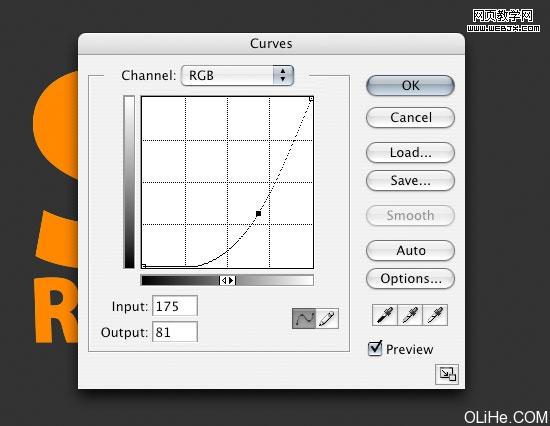
12 我們要降低飽和度,因?yàn)轭伾習(xí)霈F(xiàn)陰影。按ctrl + u進(jìn)入色相/飽和度(或去圖像>調(diào)整>色相/飽和度),按下圖調(diào)整。

13 現(xiàn)在,我們將創(chuàng)建文本的邊緣,使其更具三維效果。首先,我們點(diǎn)擊并拖動圖層到原始黃色文本層的下方,用箭頭鍵把它移動到左邊:按住alt鍵,不斷的往下往左推動箭頭。在你每次按下箭頭按鈕時(shí)都將復(fù)制褐色層。不斷的復(fù)制層,直到你得到滿意的大小和深度。(這步自己琢磨琢磨哦)
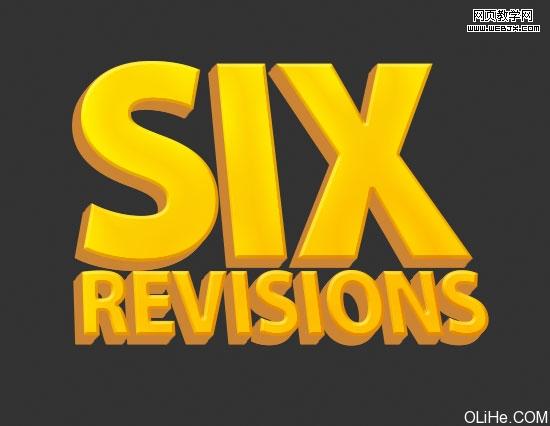
|||
合并復(fù)制圖層
14 讓我們把所有的復(fù)制層合并為一層。做到這一點(diǎn),要點(diǎn)擊圖層面板中最上面的褐色文本層,按住shift鍵,然后點(diǎn)擊最下面的棕色文字層選中它們。所有的復(fù)制層被選擇之后,點(diǎn)擊圖層面板底部的鏈接圖層圖標(biāo)。這時(shí)一個(gè)鏈接圖標(biāo)應(yīng)該出現(xiàn)在所有的褐色文字圖層上。鏈接了所有的褐色文字圖層之后,按ctrl + e合并所有的鏈接層。
15 讓我們給合并的文本圖層添加漸變疊加樣式,以便它與我們的黃色文字漸變?nèi)诤稀n伾呛谏?000000)和白色(#ffffff)(雙擊合并圖層打開圖層樣式對話框)。
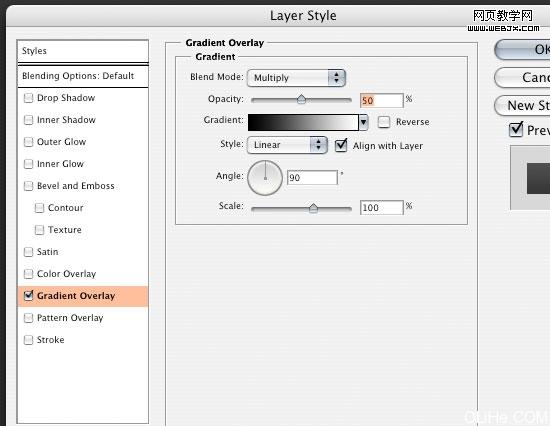
創(chuàng)建投影
16 在圖層面板中選擇褐色文字層(就是剛才咱們合并后的層)再復(fù)制一個(gè)。我們將使用它來創(chuàng)建文本的陰影去濾鏡>模糊>高斯模糊,調(diào)整它的半徑為8px。現(xiàn)在按ctrl + m進(jìn)入曲線,如下圖調(diào)整它們。你應(yīng)該能得到一個(gè)黑色的陰影。

17 如果你使用縮放工具(z)放大字母的邊緣,你會發(fā)現(xiàn)棕色的邊緣呈鋸齒狀。我們將解決它。使用鋼筆工具,在需要刪除的區(qū)域旁邊做一個(gè)形狀,按動刪除鍵。在每一個(gè)需要修改的區(qū)域重復(fù)此步驟,直到所有的文字邊緣平滑為止。
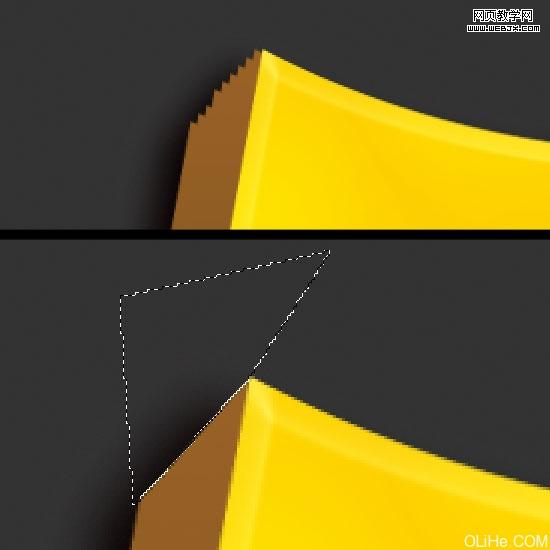
|||
可選步驟
18 到目前為止圖像看起來不錯,我們或許可以就此完結(jié),但如果你想添加額外的效果,我們可以添加更多的陰影。我們的光線來自左上方,因此陰影在右下角最深。我們將在棕色文本的邊緣層使用加深工具來加深它。在我們添加陰影之前,需要使用鋼筆工具在文本的角落創(chuàng)建一些邊緣。對所有的文本角落做同樣的事,按住shift鍵并拖動鼠標(biāo)添加選取框。

|||
加深工具
19 現(xiàn)在我們可以加深所選定的領(lǐng)域,在選項(xiàng)欄中更改加深設(shè)置,范圍是高光,曝光的50%。我還要使用一個(gè)主直徑為125px,硬度為0%的筆刷。

20 在所有需要加深的地方應(yīng)用相同的設(shè)置,我們要對其余的地方做陰影。在你仍然選擇了區(qū)域的情況下,我們可以做一個(gè)反選,選擇>反選(按ctrl + shift +i),那么我們就可以加深那些我們尚未加深的區(qū)域了。

21 我們還可以添加一些高光。使用相同的畫筆,相同的設(shè)置,以及使用加深工具創(chuàng)建時(shí)的同樣的方法。

完成了
這就是我們的最后效果
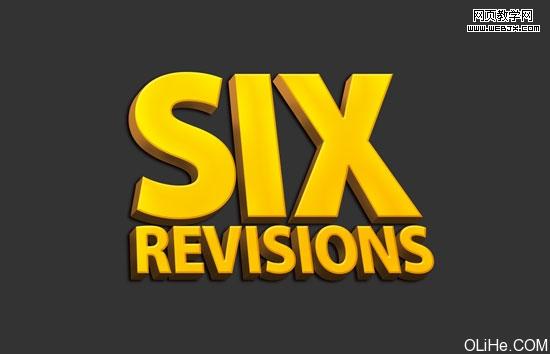
新聞熱點(diǎn)
疑難解答